云智慧监控宝应用PHPEXCEL使数据一目了然
云智慧监控宝应用PHPEXCEL使数据一目了然
应用场景:很多时候需要把数据转成EXCEL表格形式下载下来,方便用户拿去分析。传统的EXCEL做法是直接通过header头,结合table表格,转为EXCEL文档,但是这样不够灵活,不能有多个页签,不利于后期维护和扩展。
云智慧——监控宝产品中,数据的信息量比较大,用户下载下来的EXCEL文档中,需要关心的数据以及数据的对比性不同,就需要数据按照不同形式排序,分页签,来对比,使数据一目了然。我们采用的就是用PHPEXCEL这个扩展类库来做。
效果如图:以下是一个测试数据

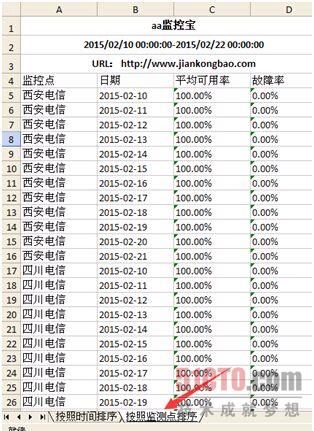
接下来,我们通过核心代码来展示并讲解。(扩展类库以及demo演示下载)
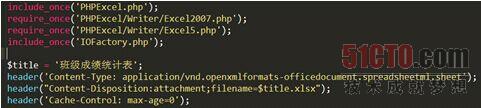
1、先引入文件
2、设置EXCEL下载显示的文件名title,以及设置下载转为EXCEL格式的header头申明
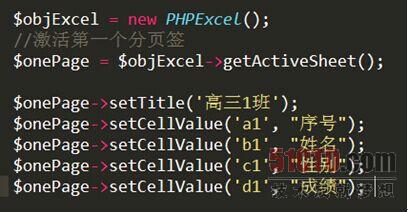
3、实例化类库后,并激活一个页签
4、填写该分页签的内容
效果如图:

5、假设已经从数据库中拿到数据了,现在要遍历显示在EXCEL文档中:
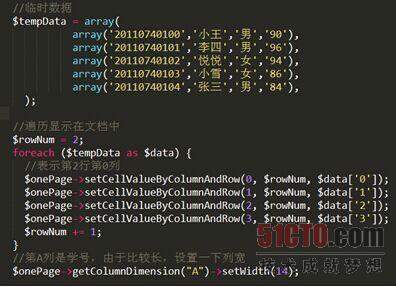
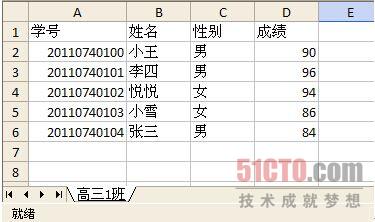
以上这些就是最基本的一个文档内容的填写。
如果我们还需要高三2班的成绩,作为选项卡分页签,则如下:
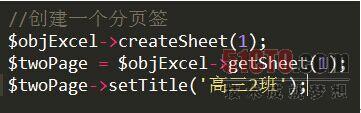
同时我们需要一个合并单元格的作为标题,设置如下:
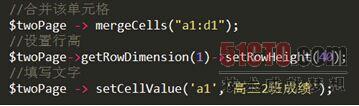
效果如图:
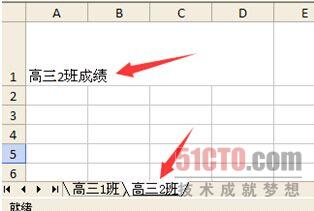
当然该合并的单元格还可以设置的美观一点,基本的文本大小、居中、颜色等都可以处理。设置如下:
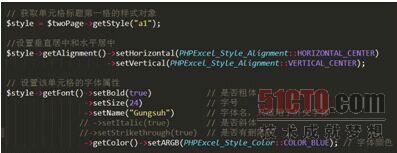
效果如图:

以上这些就是最基本的一些文档的操作,接下来对分页签高三2班该页签的内容填写,与上面的高三1班页签的内容填写,方式一样,变的是对象不一样。
最后在PHP脚本的执行最后面,还必须有输出该文档,文档才会被下载下来


评论暂时关闭